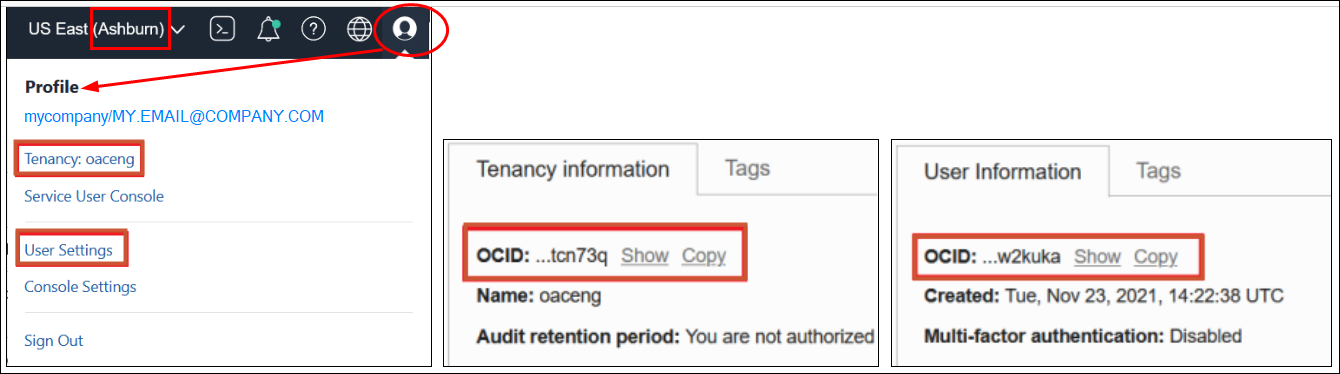Eksportowanie i zapisywanie zapisów stanu
Zapisy stanu można zapisywać w lokalnym systemie plików lub w magazynie Oracle Cloud i wysyłać je do chmury. Eksportowanie i importowanie zapisów stanu umożliwia tworzenie kopii zapasowej i odtwarzanie zawartości lub migrację zawartości między środowiskami produkcyjnymi i testowymi.
Eksportowanie zapisów stanu
Opcja eksportu umożliwia zapisanie zapisu stanu w lokalnym systemie plików lub w koszyku magazynu w Oracle Cloud Infrastructure. Dzięki temu zapisy stanu systemu można lokalnie przechowywać i zarządzać nimi.
Zapis stanu jest eksportowany w postaci pliku archiwum (.bar). Czas wymagany do wyeksportowania zapisu stanu zależy od rozmiaru pliku .bar.
Uwaga:
Jeśli są regularnie eksportowane duże zapisy stanu (ponad 5 GB lub większe niż limit pobierania przez używaną przeglądarkę), trzeba skonfigurować koszyk w magazynie w Oracle Cloud Infrastructure i zapisywać swoje zapisy stanu w magazynie w chmurze. W ten sposób można uniknąć błędów eksportu wynikających ograniczeń rozmiaru i limitów czasu, które to błędy mogą się niekiedy pojawiać podczas zapisywania dużych zapisów stanu w lokalnym systemie plików. Zob. Konfigurowanie koszyka magazynu Oracle Cloud pod kątem zapisów stanu.
Jeśli jeszcze nie został sporządzony żaden zapis stanu, trzeba to najpierw zrobić.
Importowanie zapisów stanu
Zaimportować można zapis stanu, który został zapisany w lokalnym systemie plików lub w koszyku magazynu w Oracle Cloud Infrastructure. Czas wymagany do zaimportowania zapisu stanu zależy od rozmiaru pliku .bar zapisu stanu.
Gdy zapis stanu zostanie zaimportowany, sam plik znajdzie się w systemie, lecz zawarte w tym pliku artefakty nie będą od razu dostępne w środowisku. Importowany plik zapisu stanu jest wyświetlany na liście zapisów stanu. W dowolnej chwili można zastąpić bieżące artefakty (na przykład Katalog), odtwarzając zawartość z zapisu stanu.
Konfigurowanie koszyka magazynu Oracle Cloud pod kątem zapisów stanu
Aby przechowywać zapisy stanu Oracle Analytics Cloud w Oracle Cloud, użytkownik (lub administrator) musi skonfigurować dla zapisu stanu koszyk magazynu, zdecydować, w jaki sposób Oracle Analytics Cloud ma nawiązywać połączenia z koszykiem magazynu, oraz uzyskać odpowiednie informacje o połączeniu z konsoli Oracle Cloud Infrastructure.
-
Połączenie z zasobem OCI - należy raz utworzyć połączenie z dzierżawą Oracle Cloud, a następnie ponownie używać połączenia przy każdym eksporcie zapisu stanu. Jeśli zapisy stanu mają być regularnie eksportowane, Oracle zaleca skonfigurowanie połączenia wielokrotnego użytku, co umożliwi oszczędzanie czasu.
-
Plik klucza podpisywania interfejsu API - za każdym razem, gdy jest eksportowany zapis stanu, należy ręcznie wprowadzić szczegóły połączenia i prywatny klucz podpisywania interfejsu API.